Slik synkroniserer du flere Google-kalendere til Windows Phone
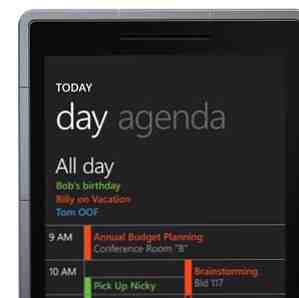
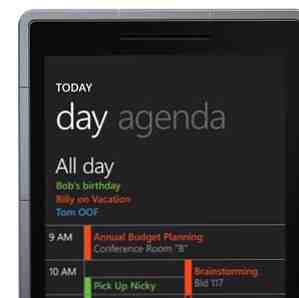 Jeg har nylig gjort bryteren fra Google Android til Windows Phone 7. Selv om kalenderprogrammet (som resten av mobilplattformen) er mye slankere og enklere å bruke, er kontrasten i støtte for Google-integrasjon merkbar. Jeg bør legge til at Microsoft ikke er virkelig skyld her. De har gjort så godt de kunne for å gi kontosintegrasjon og synkronisering for sine konkurrenters produkter. Kudos for det.
Jeg har nylig gjort bryteren fra Google Android til Windows Phone 7. Selv om kalenderprogrammet (som resten av mobilplattformen) er mye slankere og enklere å bruke, er kontrasten i støtte for Google-integrasjon merkbar. Jeg bør legge til at Microsoft ikke er virkelig skyld her. De har gjort så godt de kunne for å gi kontosintegrasjon og synkronisering for sine konkurrenters produkter. Kudos for det.
Dessverre trenger noen ting litt ekstra tilpasning for å få dem til å fungere skikkelig. For meg var dette Google Kalender synkroniseringen. Du kan legge til Google Kalender-kontoen din til din Windows-telefon ganske enkelt. Som standard synkroniserer ikke Windows Phone flere kalendere. Slik løser du dette, og nyt all godhet i Google Kalender på Windows Phone uten å kjøpe noen tredjepartssynkroniseringsprogrammer.
Trinn ett: Legg til Google-kontoen din
Før vi begynner, bør du legge til Google-kontoen din i Windows Phone. Hvis du allerede har gjort det, kan du hoppe over dette trinnet. Ellers, gå til innstillinger og velg e-post + kontoer i kategorien System.

I kategorien E-post + Konto, velg legg til en konto. Skriv inn ditt brukernavn eller e-postadresse og passord for Google, og la Windows Phone gjøre en innledende Google-kalendersynkronisering.
Trinn to: Synkroniser kalenderen din
Med Google-kontoen din lagt til, må vi først tillate det å synkronisere Windows Phone med Google Kalender. Fra Google + -kontoen din, velg Google-kontoen din. Hvis du ikke har omdøpt dette ennå, bør det bare gå med navnet "Google".

I innstillingene for Google-kontoen din, under innhold til å synkronisere nederst på siden, sørg for Kalender er sjekket. Med disse innstillingene synkroniseres Windows Phone allerede med Google Kalender. Men hvis du har mer enn én kalender knyttet til kontoen din, blir bare den primære kalenderen synkronisert. For å rette opp dette trenger vi litt hjelp fra Google.
Trinn tre: Google Sync-innstillinger
Bruk din Internet Explorer på Windows Phone, gå til “http://m.google.com/sync/“. Hvis alt er bra, bør du se navnet på telefonen, eller bare 'WindowsPhone' øverst på siden.
Viktig: I noen tilfeller får du en feilmelding som forteller deg at «Google Synkronisering ikke støttes» på telefonen. Selv om du bruker en gyldig smarttelefon! Hvis du ser på siden på et annet språk enn engelsk, endrer du språket til Engelsk (amerikansk) for øyeblikket.
Etter at du har valgt telefonen, kan du angi hvilke kalendere du vil synkronisere med Windows Phone, ved å velge opptil 25 kalendere under Mine kalendere. For alle tilfeldige og til og med mest profesjonelle brukere, bør dette være tilstrekkelig.

Hvis du vil vise disse kalendere, bør telefonen din synkronisere på nytt med Google-kontoen din. Du kan vente til dette skjer automatisk, eller gå til siden for e-post + kontoer, trykk lenge på Google-kontoen din og velg «synkroniser». Når det er ferdig, skal alle kalendere du tidligere har valgt, ha blitt vist i Kalender-appen din.
Hva annet liker du å gjøre, eller vil du kunne gjøre på din Windows Phone? Gi oss beskjed i kommentarene nedenfor!
Utforsk mer om: Google Kalender, Windows Mobile, Windows Phone, Windows Phone 7.


